Sida loo isticmaalo Windows 11 meel banaan oo ku taal Taskbar
Waxaa jiray doodo badan oo ku saabsan muuqaalka muuqaalka ah ee Windows 11 iyada oo mawduuca ugu kulul uu yahay Taskbar -ka . In kasta oo ay si aan la dafiri karin u soo jiidanayso dhiirigelinta macOS, isticmaalayaashu waxay ku jiraan xayndaabka ku saabsan ka beddelka Taskbar -bidix . Tan si daacad ah ayaa u tebay ku dhawaad isticmaale kasta Windows 10. Barta shaqada ee xudunta u ah waxay sidoo kale ka tagtaa meel badan oo aan la isticmaalin taas oo ay dhib yar tahay in la liqo. Ka warran haddii aan kuu sheegno inay jirto hab loo isticmaalo hantida maguurtada ah ee bilaashka ah(What if we tell you there is a way to use that free real estate) ? Waxaan kuu keenaynaa hage qumman oo ku bari doona sida loo isticmaalo Windows 11 meel bannaan oo ku taal Taskbar sida Kormeerka Waxqabadka(Performance Monitor) .

Sida loo Isticmaalo Windows 11 Meel banaan oo ku taal Taskbar Sida Kormeeraha Waxqabadka(How to Use Windows 11 Empty Space on Taskbar As Performance Monitor)
Waxaad u rogi kartaa meel banaan oo ku taal Taskbar - ka Kormeer hawleedka (Performance Monitor)Windows 11 addoo(Windows 11) isticmaalaya abka Xbox Game Bar .
Xusuusin(Note) : Waxaad u baahan tahay in lagu rakibo Xbox Game Bar kombayutarkaaga. Haddii aadan haysan, kala soo bax oo ku rakib dukaanka Microsoft(Microsoft Store) .
Talaabada I: Daree Xbox Game Bar(Step I: Enable Xbox Game Bar)
Raac tillaabooyinkan si aad awood ugu yeelato Xbox Game Bar , sida soo socota:
1. Riix Windows + I keys isla mar si aad u furto Windows Settings .
2. Guji ciyaarta dhinaca bidixda oo dooro Xbox Game Bar dhanka(Gaming) midig, sida ka muuqata.
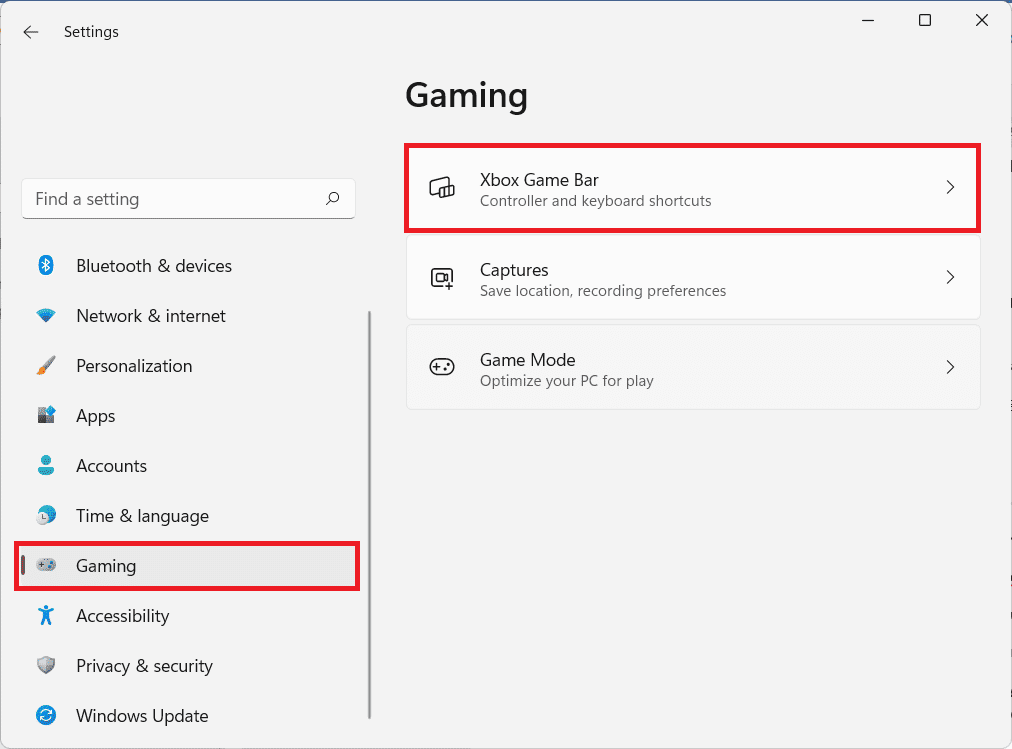
3. Halkan, shid beddelka furaha Xbox(On) Game Bar addoo isticmaalaya badhanka kantaroole(Open Xbox Game Bar using this button on a controller) si aad awood ugu siiso ciyaarta Xbox (Xbox Game)Windows 11 .

Sidoo kale akhri: (Also Read:) Sida loo demiyo Xbox Game Bar gudaha Windows 11(How to Disable Xbox Game Bar in Windows 11)
Talaabada II: Deji Widget Monitor Performance
(Step II: Set up Performance Monitor Widget
)
Hadda oo aad karti u siisay Xbox Game Bar , halkan waa sida loo isticmaalo Windows 11 meel bannaan oo ku taal Taskbar:
1. Kicin ciyaarta Xbox(Xbox Game bar) adigoo wada garaacaya furayaasha (keys)Windows + G G.
Waa in la akhriyaa: (Must Read:) Windows 11 Keyboard Shortcuts
2. Guji astaanta wax qabadka(Performance icon) ee bar ciyaarta si aad u soo qaadato widget -ka (widget)waxqabadka(Performance) ee shaashaddaada.

3. Ka dib, dhagsii astaanta ikhtiyaarka waxqabadka ee(Performance option icon) hoos ku xusan.

4. Liiska hoos-u-dhaca GRAPH POSITION , ka dooro Bottom , sida hoos ku sawiran.

5. Calaamadee sanduuqa ku calaamadsan Burburinta daahfurnaanta asalka ah(Override default transparency) oo u jiid slider-ka daah-furnaanta(Backplate transparency slider ) 100 ,(100) sida hoos ku cad.

6. U isticmaal liiska hoos-u-dhaca xulashada midabka lahjadda(Accent colour) si aad u doorato midabka dookhaaga (tusaale Casaan(Red) ).

7. Calaamadee sanduuqyada la rabo ee hoos yimaada qaybta METRICS ee xisaabaadka aad rabto inaad ku aragto kormeeraha waxqabadka.

8. Guji falaarta kor(upward pointing arrow ) u fiiqaysa si aad u qariso garaafka waxqabadka.

9. Jiid oo ku rid kormeeraha(Performance monitor) hawlfulinta meel bannaan(empty space) ee Taskbar -ka .
10. Guji calaamadda biinanka(Pin icon) ee ku taal geeska midig ee sare ee widget-ka waxqabadka(Performance widget) marka aad ku faraxsan tahay meelaynta. Hadda waxay u ekaan lahayd sidan.

lagu taliyay:(Recommended:)
- 5-ta ugu fiican FPS Counter ee Windows 10(5 Best FPS Counter For Windows 10)
- Sida looga saaro widget-ka cimilada ee Taskbar gudaha Windows 11(How to Remove Weather Widget from Taskbar in Windows 11)
- 11 Qalabka bilaashka ah ee lagu hubiyo Caafimaadka SSD iyo waxqabadka(11 Free Tools to Check SSD Health and Performance)
- Sida loo hubiyo Jiilka Processor-ka Intel ee Laptop-ka(How to Check Intel Processor Generation of Laptop)
Waxaan rajeyneynaa in maqaalkani uu kaa caawiyay inaad ka faa'iideysato (utilize) meel bannaan oo ku taal Taskbar sida Kormeerka Waxqabadka gudaha Windows 11(empty space on Taskbar as Performance Monitor in Windows 11) . Noo sheeg khibradaada ku saabsan kormeeraha waxqabadka iyo inaad si kale u isticmaashay booska banaan Ku sii wad boggayaga si aad u hesho talooyin iyo khibrado kale oo xiiso leh oo ku dhaaf faallooyinkaaga hoos.
Related posts
Sida looga saaro widget-ka cimilada ee Taskbar gudaha Windows 11
Hagaaji PC-kan ma shaqayn karo Windows 11 Error
Sida loo beddelo Wallpaper Windows 11
Sida loo rakibo Windows 11 on Legacy BIOS
Sida loo suurtogeliyo ama loo joojiyo adeegga gudaha Windows 11
Sida loo suurtageliyo ama loo joojiyo gelitaanka degdega ah gudaha Windows 11
Sida loo qaybiyo Hard Disk-ga gudaha Windows 11
Sida loo Isticmaalo Notes Sticky gudaha Windows 11
Sida loo damiyo La qabsiga Iftiinka gudaha Windows 11
9ka Apps ee ugu Fiican ee Kalandarka ee Windows 11 2022
Sida loo qariyo faylalka iyo faylalka dhawaa Windows 11
Sida loo cusboonaysiiyo Apps-ka Windows 11
Sida loo damiyo Calaamadaha Ogeysiinta ee Windows 11
Hagaaji mugga makarafoonka hooseeya ee Windows 11
Sida loo suurtageliyo Hibernate Mode gudaha Windows 11
Sida loo sync time gudaha Windows 11
Sida loo soo celiyo Icon Recycle Bin ee maqan Windows 11
Halo Halo Infinite Customization Aan Lagu Soo Dajin Windows 11
Sida loo soo dejiyo oo loogu rakibo Minecraft Windows 11
Sida loo rakibo Tool Graphics gudaha Windows 11
